كيف أقوم بإزالة طابعة؟

اليوم ، أصبحت الطابعات شائعة ليس فقط في المكاتب ، ولكن أيضًا في الاستخدام المنزلي. لحل المشكلات التي تحدث أحيانًا أثناء تشغيل الجهاز ، يجب عليك إزالة الطابعة. يتعلق الأمر بمسح النموذج من قائمة المعدات المتصلة. للقيام بذلك ، تحتاج إلى التخلص من البرنامج (برنامج التشغيل). بدون برنامج تشغيل ، لن يتمكن الكمبيوتر من التعرف على الجهاز الجديد.
الخصائص
هناك بضع خطوات بسيطة لإزالة الطابعة بشكل صحيح. هناك عدة طرق لتنظيف سجل جهاز الكمبيوتر الخاص بك بالإضافة إلى إلغاء تثبيت برنامج التشغيل. سننظر في كل طريقة بالتفصيل أدناه. سنقوم أيضًا بتحديد المشاكل التي قد تنشأ أثناء العمل وكيفية التعامل معها بنفسك.

يمكن أن تساعد إزالة الأجهزة وإعادة تثبيت البرامج في حل المشكلات التالية:
- المعدات المكتبية ترفض العمل ؛
- الطابعة تتجمد و "مواطن الخلل" ؛
- لا يجد الكمبيوتر أجهزة جديدة أو يراها كل مرة.
طرق الإزالة
لإزالة تقنية تمامًا من نظام الكمبيوتر ، تحتاج إلى تنفيذ عدد من الخطوات. إذا بقي أحد مكونات البرنامج ، فقد يتم إنجاز العمل سدى.
من خلال "إزالة البرامج"
لإزالة تقنية طباعة تمامًا من قائمة الأجهزة المتصلة ، عليك القيام بما يلي.
- اذهب إلى القسم "لوحة التحكم". يمكن القيام بذلك من خلال زر "ابدأ" أو باستخدام محرك البحث المدمج في الكمبيوتر.
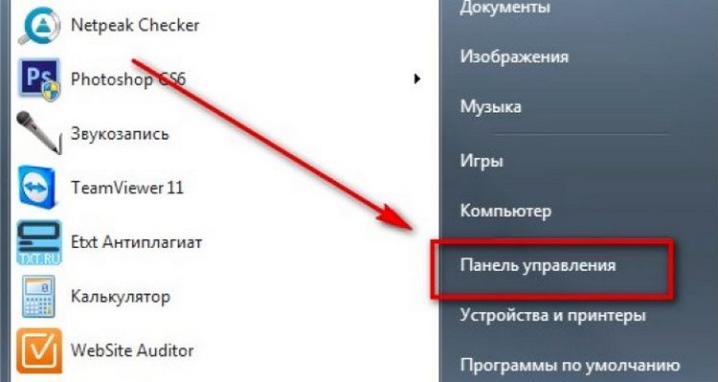
- الخطوة التالية هي العنصر المسمى "إزالة البرامج"... يجب البحث عنه في أسفل النافذة.
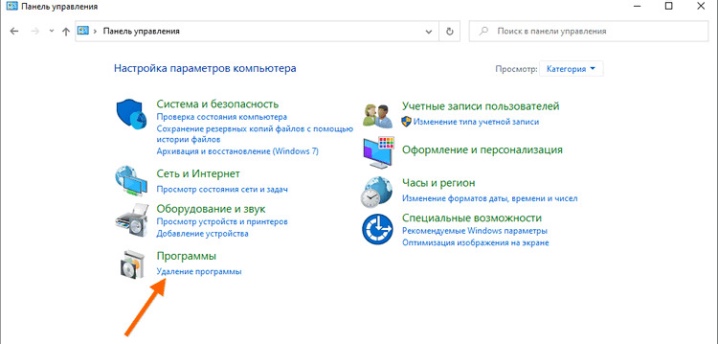
- في النافذة التي تفتح ، تحتاج إلى العثور على ملف سائق، حدده وانقر فوق أمر "حذف". في بعض الحالات ، تحتاج إلى إزالة تثبيت عدة برامج.
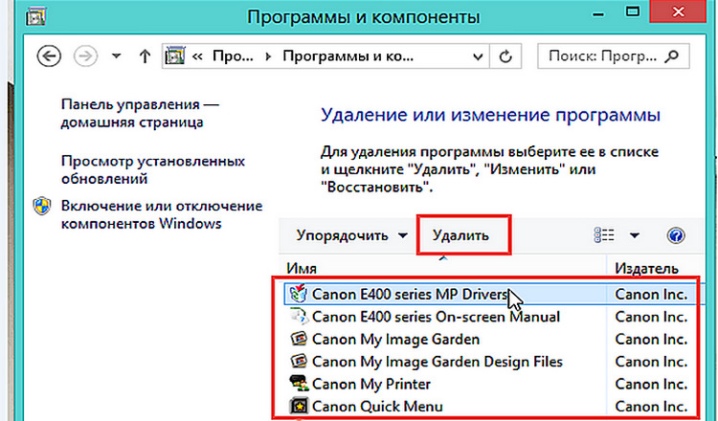
يوصى بفصل جهاز الطباعة عن الكمبيوتر عند تنفيذ هذه الخطوة. تم تجميع المخطط الموضح أعلاه مع مراعاة خصائص نظام التشغيل Windows 7. ومع ذلك ، يمكن استخدامه أيضًا لحذف المعدات المكتبية من سجل نظام آخر ، على سبيل المثال ، Windows 8 أو Windows 10.
من "الأجهزة والطابعات"
لحل مشكلة إزالة المعدات تمامًا ، يجب إكمال الإجراء من خلال علامة التبويب "الأجهزة والطابعات". يعد التنظيف من خلال علامة التبويب "إزالة البرامج" الخطوة الأولى فقط نحو إكمال المهمة بنجاح.
بعد ذلك ، عليك القيام بالعمل وفقًا للمخطط التالي.
- لتبدأ ، يجب عليك افتح "لوحة التحكم" وقم بزيارة القسم المحدد "عرض الأجهزة والطابعات".

- ستفتح نافذة أمام المستخدم. تحتاج في القائمة إلى العثور على طراز المعدات المستخدمة. اضغط على اسم التقنية بزر الفأرة الأيمن وبعدها حدد أمر "إزالة الجهاز".
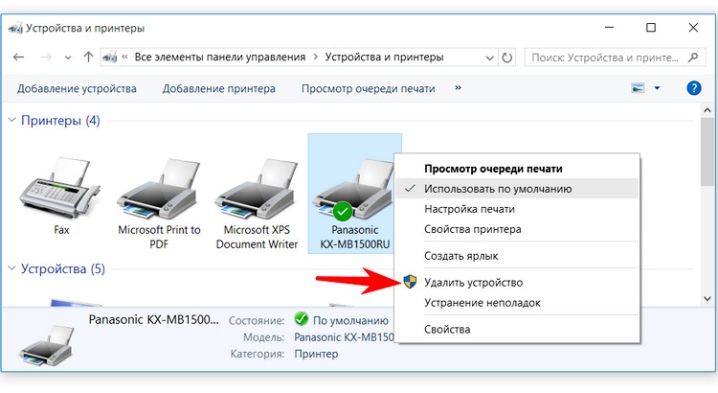
- لتأكيد التغييرات ، يجب عليك انقر فوق الزر "نعم".
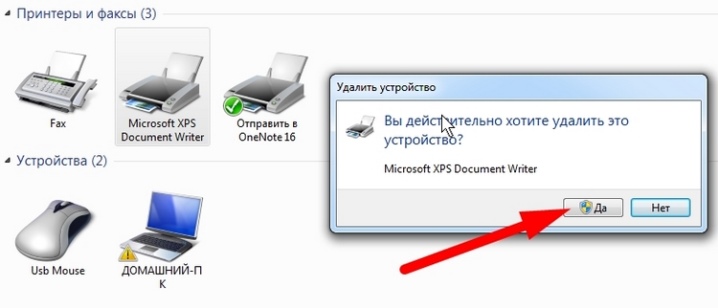
- في هذه المرحلة ، وصلت هذه المرحلة إلى نهايتها ويمكنك إغلاق جميع القوائم المفتوحة.
خيار يدوي
الخطوة التالية المطلوبة لتحديث تقنية الطباعة تتم يدويًا عبر سطر الأوامر.
- أولا عليك أن تذهب في إعدادات نظام التشغيل و قم بإلغاء تثبيت البرنامج. يخشى العديد من المستخدمين اتخاذ هذه الخطوة خوفًا من التأثير السلبي على تشغيل الجهاز.
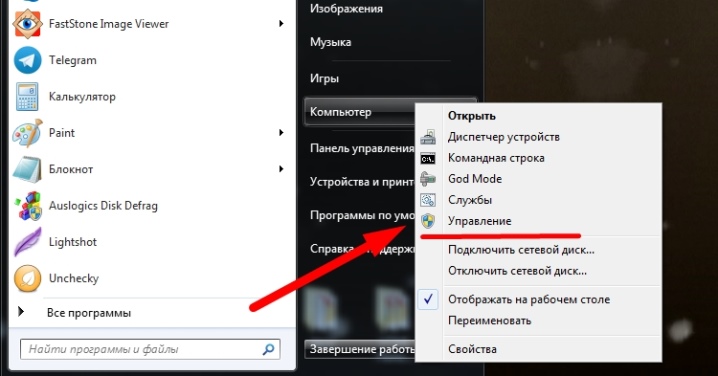
- لبدء تشغيل اللوحة المطلوبة ، يمكنك النقر فوق الزر "ابدأ" والعثور على الأمر المسمى "تشغيل"... يمكنك أيضًا استخدام مجموعة من مفاتيح التشغيل السريع Win و R. الخيار الثاني مناسب لجميع الإصدارات الحالية من نظام التشغيل Windows.
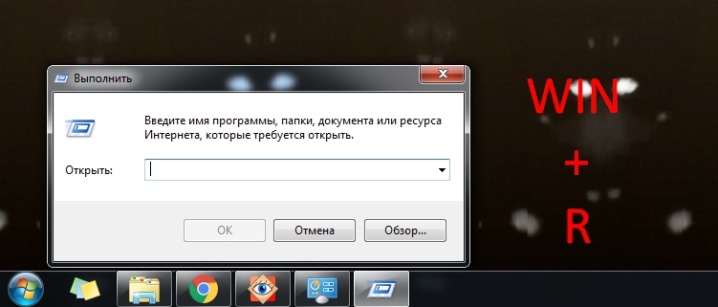
- إذا لم يحدث شيء عند الضغط على المجموعة أعلاه ، يمكنك ذلك استخدم Win + X. غالبًا ما يستخدم هذا الخيار لإصدارات نظام التشغيل الأحدث.
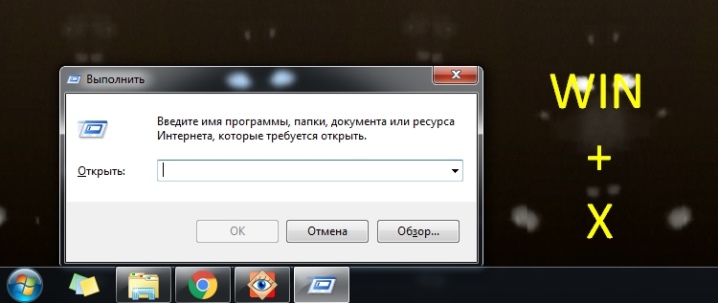
- سيتم فتح نافذة مع رمز أمام المستخدم ، فمن الضروري هناك أدخل الأمر printui / s / t2 وقم بتأكيد الإجراء عند الضغط على الزر "نعم".

- بعد الدخول ، ستفتح النافذة التالية باستخدام مع التوقيع "Server and Print Properties"... بعد ذلك ، تحتاج إلى العثور على برنامج التشغيل للجهاز المطلوب والنقر فوق الأمر "إزالة".
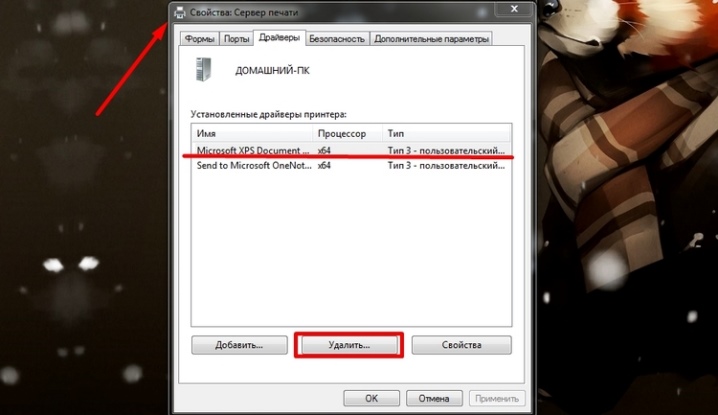
- في النافذة التالية ، ستحتاج إلى تحديد المربع المجاور لـ الخيار Remove Driver and Driver Package. نؤكد الإجراء المحدد.
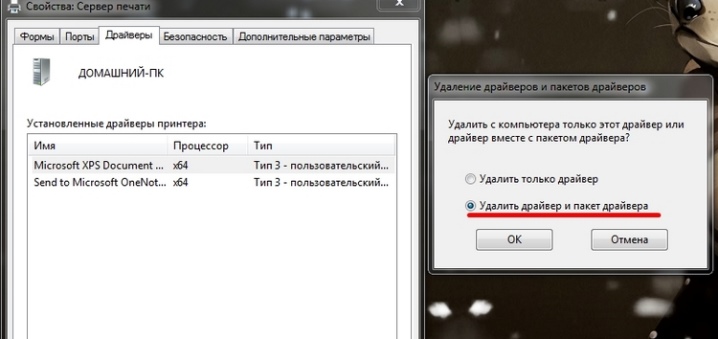
- سيقوم نظام التشغيل بتجميع قائمة بالملفات ذات الصلة بالطابعة المحددة. حدد أمر "حذف" مرة أخرى ، وانتظر الحذف ، وانقر على "موافق" قبل إتمام العملية بشكل كامل.
للتأكد من نجاح عملية إزالة البرامج ، يوصى بذلك تحقق من محتويات محرك الأقراص C.... كقاعدة عامة ، يمكن وضع الملفات الضرورية على هذا القرص في المجلد ملفات البرامج أو ملفات البرامج (x86)... هذا هو المكان الذي يتم فيه تثبيت جميع البرامج إذا تم تعيين الإعدادات افتراضيًا. انظر بعناية في هذا القسم من محرك الأقراص الثابتة لديك بحثًا عن مجلدات باسم طابعتك.
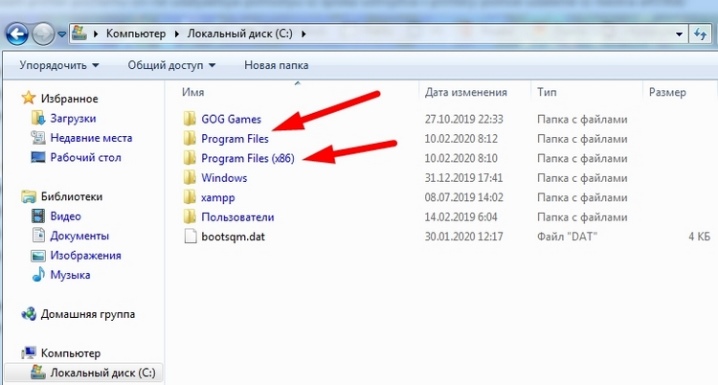
على سبيل المثال ، إذا كنت تستخدم معدات Canon التجارية ، فقد يحمل المجلد نفس اسم العلامة التجارية المحددة.
لتنظيف النظام من المكونات المتبقية، تحتاج إلى تحديد قسم معين ، والنقر بزر الماوس الأيمن فوقه ، ثم تحديد أمر "حذف".
آلي
تتضمن الطريقة الأخيرة التي سننظر فيها استخدام برامج إضافية. يسمح لك وجود البرنامج الضروري بالأداء الإزالة التلقائية لجميع مكونات البرامج مع تدخل ضئيل من المستخدم أو بدون تدخل. عند استخدام البرنامج ، يجب أن تكون حريصًا على عدم إزالة برامج التشغيل الضرورية. حتى الآن ، تم تطوير العديد من التطبيقات لمساعدة المستخدمين ذوي الخبرة والمبتدئين على حد سواء.

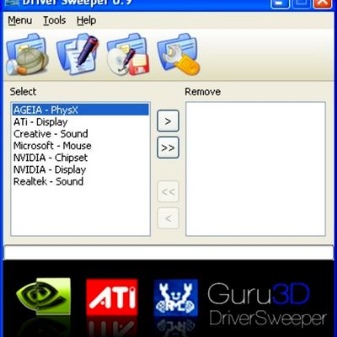
يمكنك استخدام أي من محركات البحث للتنزيل. يوصي الخبراء باستخدام برنامج Driver Sweeper.
إنه سهل الاستخدام ويسهل العثور عليه في المجال العام. بعد تنزيل البرنامج ، تحتاج إلى تثبيته على جهاز الكمبيوتر الخاص بك. أثناء التثبيت ، يمكنك تحديد الروسية ، وبعد ذلك ، باتباع التعليمات بالضبط ، قم بتنزيل البرنامج على جهاز الكمبيوتر الخاص بك. لا تنس قبول شروط اتفاقية الترخيص ، وإلا فلن تتمكن من تثبيت البرنامج.
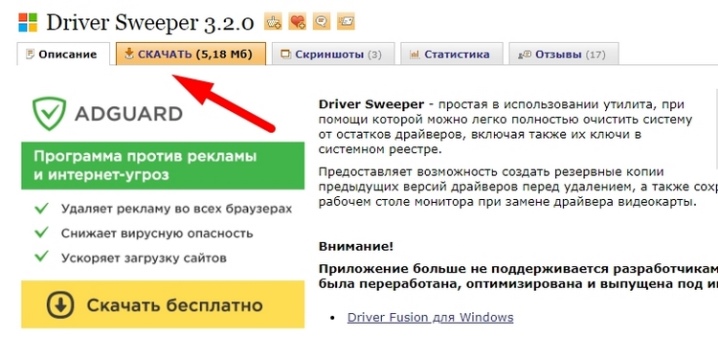
بمجرد انتهاء التثبيت ، ستحتاج إلى تشغيل البرنامج والبدء في استخدامه. الخطوة الأولى هي القائمة التي تحمل علامة "خيارات". في النافذة التي تفتح ، من الضروري تحديد برامج التشغيل التي يجب محوها (يتم ذلك باستخدام مربعات الاختيار). بعد ذلك ، تحتاج إلى تحديد أمر "التحليل".
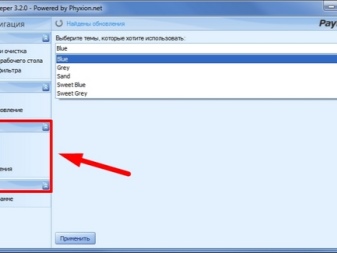

بعد فترة زمنية معينة ، سيقوم البرنامج بتنفيذ الإجراء المطلوب وتزويد المستخدم بمعلومات حول الجهاز المستخدم. بمجرد انتهاء البرنامج من العمل ، ستحتاج إلى بدء التنظيف وتأكيد الإجراء المحدد. بعد إلغاء التثبيت ، تأكد من إعادة تشغيل جهاز الكمبيوتر الخاص بك.
مشاكل محتملة
في بعض الحالات ، لا يتم إلغاء تثبيت برنامج الطابعة وتعاود مكونات البرنامج الظهور... يمكن مواجهة هذه المشكلة من قبل المستخدمين ذوي الخبرة والمبتدئين على حد سواء.
أكثر الحوادث شيوعًا هي:
- أخطاء عند استخدام معدات الطباعة ؛
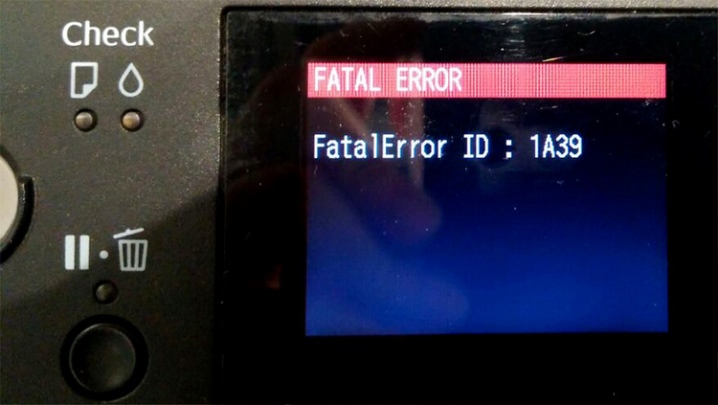
- تعرض الطابعة رسالة "تم رفض الوصول" ولا تبدأ ؛
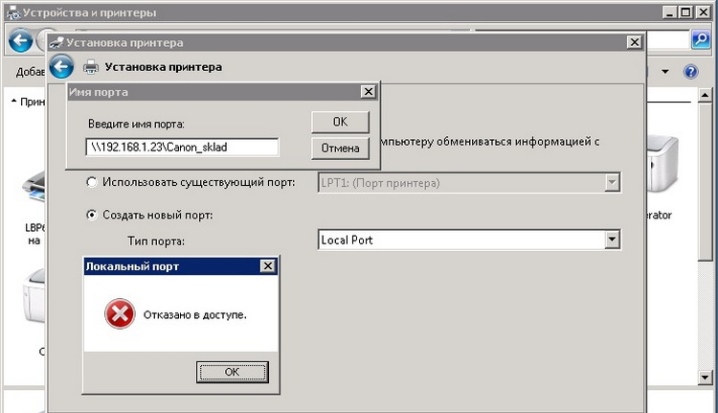
- يتم قطع الاتصال بين جهاز الكمبيوتر والأجهزة المكتبية ، مما يؤدي إلى توقف الكمبيوتر عن رؤية الجهاز المتصل.
تذكر أن الطابعة عبارة عن جهاز طرفي معقد يعتمد على إرسال الإشارات بين جهاز الطباعة والكمبيوتر.
بعض طرز الطابعات لديها توافق ضعيف مع بعض أنظمة التشغيل ، مما يؤدي إلى أداء غير منسق بشكل جيد.
يمكن أن تحدث حالات الفشل للأسباب التالية:
- عملية غير لائقة
- الفيروسات التي تهاجم نظام التشغيل ؛
- برنامج تشغيل قديم أو تثبيت غير صحيح ؛
- استخدام المواد الاستهلاكية ذات النوعية الرديئة.
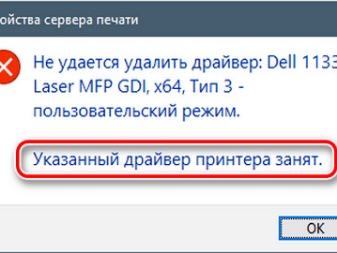
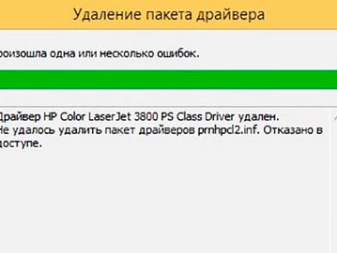
عند تحديث برنامج تشغيل أو إلغاء تثبيته ، قد يتم عرض النظام خطأ يفيد بأنه "يتعذر الحذف"... أيضًا ، يمكن للكمبيوتر إخطار المستخدم من خلال نافذة مع ظهور الرسالة "برنامج تشغيل الطابعة (الجهاز) مشغول"... في بعض الحالات ، ستساعد إعادة التشغيل البسيطة للكمبيوتر أو معدات الطباعة. يمكنك أيضًا إيقاف تشغيل الجهاز وتركه لبضع دقائق والبدء من جديد ، وتكرار الرحلة.
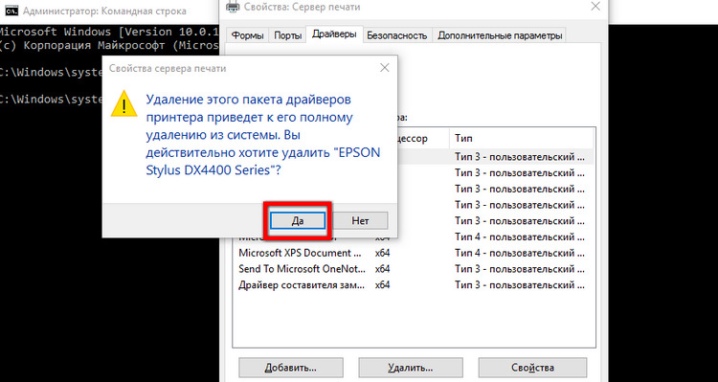
غالبًا ما يرتكب المستخدمون الذين لا يجيدون التعامل مع التكنولوجيا نفس الخطأ الشائع - فهم لا يزيلون برنامج التشغيل تمامًا. بعض المكونات لا تزال قائمة ، مما تسبب في تعطل النظام. لتنظيف جهاز الكمبيوتر الخاص بك بالكامل من البرامج ، يوصى باستخدام عدة طرق لإلغاء التثبيت.
في بعض الحالات ، ستساعد إعادة تثبيت نظام التشغيل ، ولكن فقط إذا قمت بتهيئة محرك الأقراص الثابتة بالكامل. قبل مسح وسائط التخزين ، احفظ الملفات التي تريدها في الوسائط الخارجية أو التخزين السحابي.
يمكنك معرفة كيفية إلغاء تثبيت برنامج تشغيل الطابعة في الفيديو أدناه.













تم إرسال التعليق بنجاح.